Въпрос
Проблем: Как да коригирам грешката „За съжаление, помощникът за достъп до пакети спря“?
здравей Не мога да отворя нито едно от приложенията си, тъй като изскача грешка „За съжаление, помощникът за достъп до пакети спря“. Бихте ли ми помогнали да го оправя?
Решен отговор
Грешката „За съжаление, помощникът за достъп до пакети спря“ е често срещан проблем, който може да се появи, след като потребителят се опита да отвори конкретно приложение, което изисква помощник за достъп до пакети
[1]. Този проблем е свързан само с устройства с Android, включително Nexus, Samsung и др.За съжаление, предупреждението „За съжаление, помощникът за достъп до пакети спря“ не може само да ви блокира да използвате и надграждане на съществуващите приложения, но и предотвратяване на изтеглянето им от Android Play Store чрез Wi-Fi[2]. Освен това хората съобщават, че не могат да отворят менюто с приложения в настройките поради този проблем.
За съжаление, но в момента експертите нямат надеждно обяснение защо потребителите продължават да получават грешка „За съжаление, помощникът за достъп до пакети спря“ на телефони с Android. Въпреки това е очевидно, че или смартфонът е повреден от неуспешна актуализация, или има значителни проблеми, свързани с Wi-Fi.
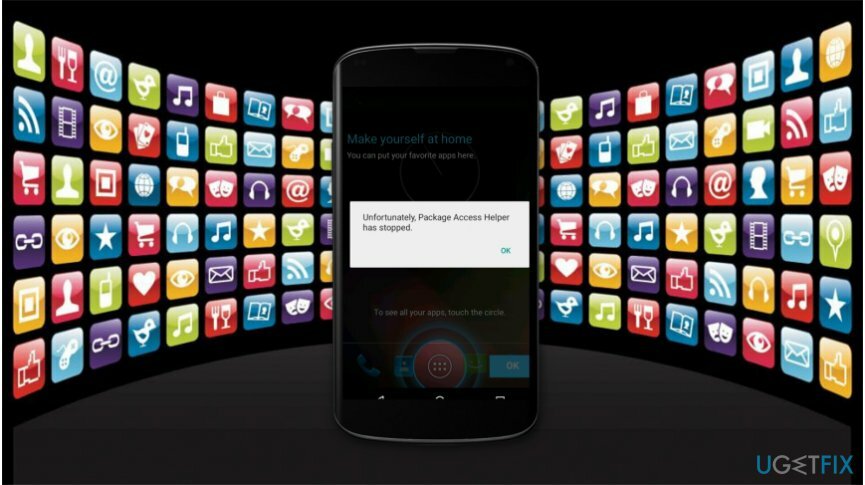
Въпреки това, някои ИТ специалисти твърдят, че за съжаление, Package Access Helper е спрял грешка може да се появи, когато приложението надвишава своята RAM[3] използване на телефона. Въпреки че причината за този проблем не може да бъде потвърдена, има няколко стъпки, които може да предприемете, преди да се насочите към техника на смартфона.
Списъкът с начини за коригиране на грешката „За съжаление, помощникът за достъп до пакети спря“.
За да поправите повредена система, трябва да закупите лицензираната версия на Reimage Reimage.
По-долу ще намерите начини как да коригирате грешката „За съжаление, помощникът за достъп до пакети спря“ на Android. Тъй като е трудно да се определи източникът на проблема, ви съветваме да опитате всички представени методи. По този начин ще увеличите възможността за успешно отстраняване на грешката.
Метод 1. Нулирайте телефона си до фабричното състояние
За да поправите повредена система, трябва да закупите лицензираната версия на Reimage Reimage.
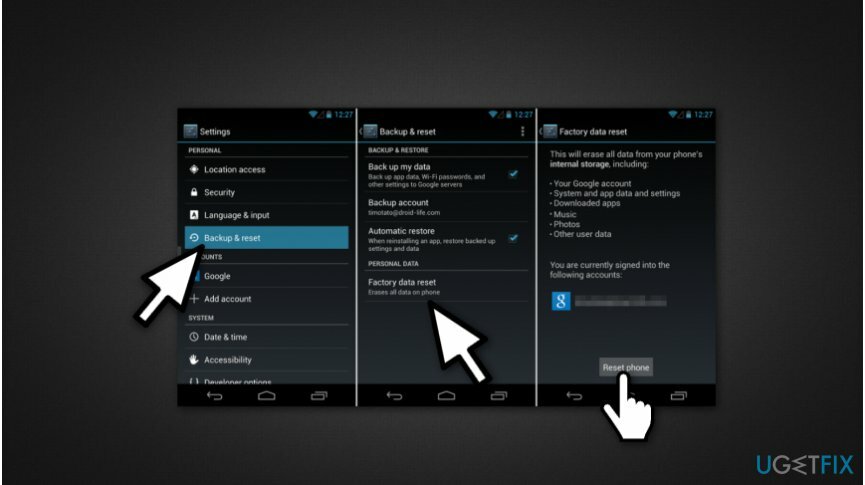
- Отидете в менюто с настройки;
- Превъртете надолу, докато намерите Backup&Reset и кликнете върху него;
- Изберете нулиране на фабрични данни;
- Натиснете Нулиране на телефона.
Метод 2. Надстройте софтуера на вашия смартфон
За да поправите повредена система, трябва да закупите лицензираната версия на Reimage Reimage.
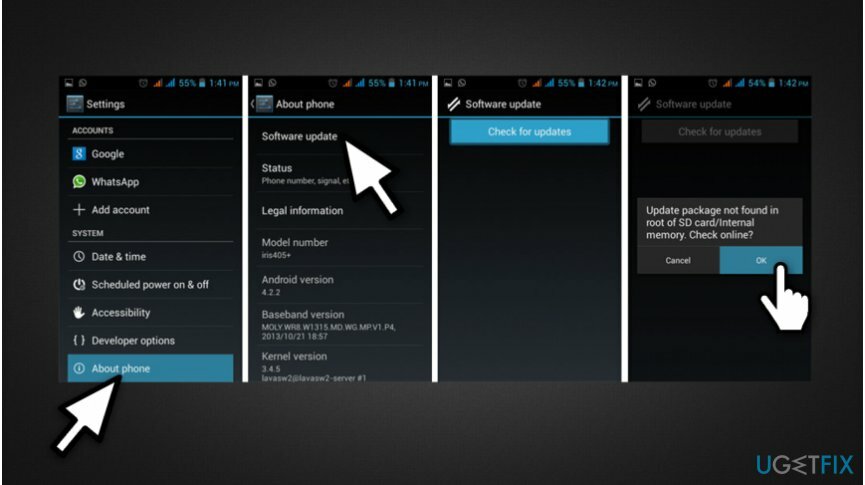
- Отворете менюто с настройки;
- Потърсете раздел „За телефона“ и кликнете върху него;
- Изберете Актуализация на софтуера;
- Натиснете Проверка за актуализации;
- Ако актуализацията не бъде намерена, съгласете се да я проверите онлайн, като натиснете OK.
- Инсталирайте актуализацията на софтуера.
Метод 3. Изчистете кеша от приложенията, които не се отварят
За да поправите повредена система, трябва да закупите лицензираната версия на Reimage Reimage.
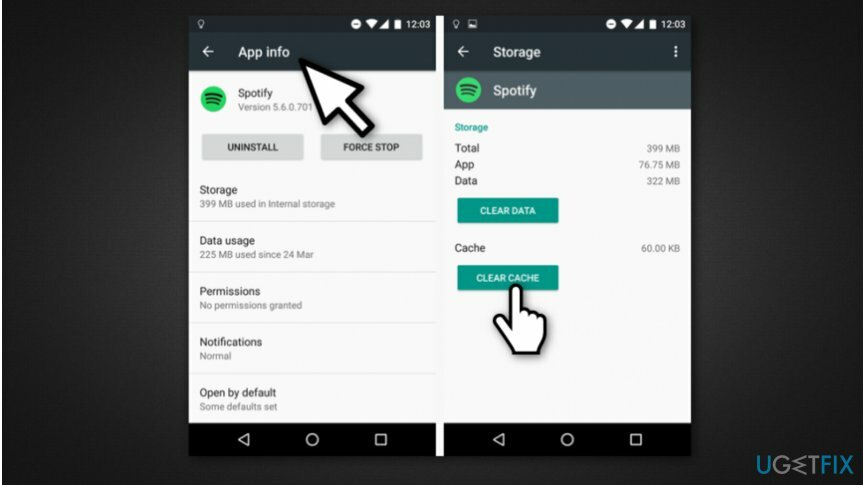
- Придвижете се до менюто с настройки;
- Отворете приложението и натиснете Управление на приложението;
- Отидете на Изтеглени или всички намерете приложението, което показва съобщението за грешка;
- Изберете го и щракнете върху Изчистване на кеша.
Метод 4. Флаширайте фабричното изображение
За да поправите повредена система, трябва да закупите лицензираната версия на Reimage Reimage.
Ако нито един от посочените по-горе начини не помогна, може да се наложи да се свържете с вашия доставчик на услуги или да отидете при сертифициран ИТ техник. Мигането на фабричното изображение е сложна процедура, но може да помогне за коригиране на грешката „За съжаление, помощникът за достъп до пакети спря“ на Android.
Поправете грешките си автоматично
Екипът на ugetfix.com се опитва да направи всичко възможно, за да помогне на потребителите да намерят най-добрите решения за отстраняване на грешките си. Ако не искате да се борите с техники за ръчен ремонт, моля, използвайте автоматичния софтуер. Всички препоръчани продукти са тествани и одобрени от нашите професионалисти. Инструментите, които можете да използвате, за да коригирате грешката си, са изброени по-долу:
Оферта
направи го сега!
Изтеглете корекцияЩастие
Гаранция
направи го сега!
Изтеглете корекцияЩастие
Гаранция
Ако не сте успели да поправите грешката си с помощта на Reimage, свържете се с нашия екип за поддръжка за помощ. Моля, уведомете ни всички подробности, които смятате, че трябва да знаем за вашия проблем.
Този патентован процес на поправка използва база данни от 25 милиона компоненти, които могат да заменят всеки повреден или липсващ файл на компютъра на потребителя.
За да поправите повредена система, трябва да закупите лицензираната версия на Reimage инструмент за премахване на зловреден софтуер.

За да останете напълно анонимни и да предотвратите ISP и правителство от шпиониране върху вас, трябва да наемете Частен интернет достъп VPN. Това ще ви позволи да се свържете с интернет, докато сте напълно анонимни, като криптира цялата информация, предотвратява тракери, реклами, както и злонамерено съдържание. Най-важното е, че ще спрете незаконните дейности по наблюдение, които НСА и други правителствени институции извършват зад гърба ви.
Непредвидени обстоятелства могат да се случат по всяко време, докато използвате компютъра: той може да се изключи поради прекъсване на захранването, а Син екран на смъртта (BSoD) може да възникне или произволни актуализации на Windows могат да се случи на машината, когато сте напуснали за няколко минути. В резултат на това вашата училищна работа, важни документи и други данни може да бъдат загубени. Да се възстановявам се изгубени файлове, можете да използвате Професионално възстановяване на данни – той търси в копия на файлове, които все още са налични на вашия твърд диск, и ги извлича бързо.